遠方界トレースの追加
ドキュメントの内容を検索して参照することで、遠方界トレースを追加します。トレースの量とフォントサイズをカスタマイズします。
-
統合ヘルプでFarFieldを検索します。
FarFieldの検索結果にFarField (object)が表示されています。Tip: 統合ヘルプで表示される一致件数が多すぎる場合は、POSTFEKO自体を参照することで別のヒントを見つけることができます。
-
POSTFEKOのGUIを確認します。
Note: 結果パレットには、Tracesをタイトルとする空のパネルが表示されます。
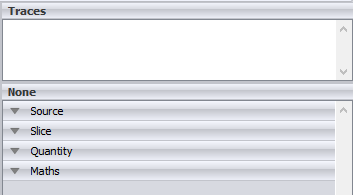
Figure 1. 結果パレットのTracesパネル。 -
統合ヘルプでTracesを検索します。
Tracesの検索結果にTraces (collection)が表示されています。Note: プロジェクトには複数のトレースを設定できるので、トレースはコレクションに属します。
-
Traces (collection)をダブルクリックします。
Choose Topicダイアログ表示されます。
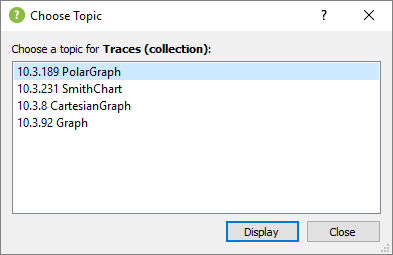
-
CartesianGraphをダブルクリックします。
Note: ResultTraceCollectionにトレースが追加されます。

Figure 2. CartesianGraphオブジェクトのスニペット。 - CartesianGraphオブジェクトを表示します。
-
ResultTraceCollectionのハイパーリンクをクリックして、ResultTraceCollectionに関する詳細情報を確認します。
Note: 自動化スクリプトで:Add(result)メソッドを使用します。

Figure 3. ResultTraceCollectionトピックのMethod listのスニペット。 -
POSTFEKOのGUIで、HomeタブのFarFieldをクリックします。
Note: 複数のモデルをPOSTFEKOに読み込むことができます。また、どのモデルも設定、遠方界要求、およびグラフをそれぞれ複数持つことができます。モデルで目的とするファイル、設定、遠方界、およびグラフを指定する必要があります。次の構文を使用してグラフにトレースを追加します。
my_farfield_trace = my_graph.Traces:Add(app.Models[1].Configurations[1].FarFields[1])
-
dB単位に変更するには、結果パレットでPOSTFEKOのGUIを使用します。
Note: QuantityグループにdBチェックボックスが表示されます。このグループでは、ドキュメントで検索する内容に関するヒントが得られます。
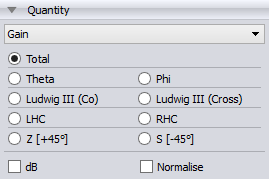
Figure 4. 結果パレットのQuantityパネル。Note: ドキュメントで“dB”を検索することもできますが、その場合は複数のトピックが返されます。 -
統合ヘルプで“quantity”を検索します。Quantity (property)をダブルクリックします。
いくつかのトピックが表示されます。

Figure 5. Quantity (property)のトピックリスト。 -
FarFieldTraceトピックを選択します。
FarFieldTrace (object)のプロパティリストに.Quantityプロパティが表示されています。

Figure 6. Quantityプロパティを表示したFarFieldTraceオブジェクトのスニペット。 -
FarFieldQuantityのハイパーリンクをクリックします。
プロパティリストにブーリアンプロパティ.ValuesScaledToDBが表示されます。

Figure 7. .ValuesScaledToDBプロパティを表示したFarFieldQuantityオブジェクトのスニペット。 -
次の構文を使用して遠方界をdB単位に設定します。
my_farfield_trace.Quantity.ValuesScaledToDB = true
-
Independent axisをphiiに変更するには、統合ヘルプで“axis”を検索します。トピックFarFieldTraceを選択します。
FarFieldTrace (object)のIndepentAxisプロパティを使用します。このプロパティでは文字列の入力が要求されます。
my_farfield_trace.IndependentAxis = "phi"
Figure 8. .IndependentAxisプロパティを表示したFarFieldQuantityオブジェクトのスニペット。 -
遠方界のFixed axisを30°に変更するには、統合ヘルプでfixedを検索します。FixedAxes
(property)トピックを選択します。
このプロパティを持つトレースが複数存在するので、トピックFarFieldTraceを選択します。

Figure 9. SetFixedAxisValueを表示したFarFieldQuantityオブジェクトのスニペット。Method listで:SetFixedAxisValue(axis, value, unit)メソッドを使用します。my_farfield_trace:SetFixedAxisValue("theta",30,"deg")